Sửa lỗi sai ngày giờ trên android tv box
Sửa lỗi sai ngày giờ trên android tv box
Hiện nay trên một số ít dòng Android TV Box, ngày giờ không tự động hóa update hoặc phải mất một thời hạn lâu thì mới tự động hóa update. ( Cũng giống như yếu tố hết pin đồng hồ đeo tay CMOS những bạn hay dùng PC hoàn toàn có thể gặp với Windows ) Sự SAI LỆCH GIỜ khiến cho bạn không sử dụng được nhiều ứng dụng như Youtube, CH Play, Trình duyệt Web v.v …
Nếu máy bạn bị lỗi không vào được Youtube, không vào được CH Play hay không lên được web, điều tiên phong bạn cần phải làm là vào phần thiết lập của máy, kiểm tra phần ngày giờ đã ghi lại vào ô update tự động hóa theo mạng hay chưa, nếu chưa bạn hãy lưu lại vào ô này. Nếu sau khi lưu lại vào update tự động hóa theo mạng mà ngày giờ vẫn chưa update thì bạn cài ứng dụng ở dưới đây về .
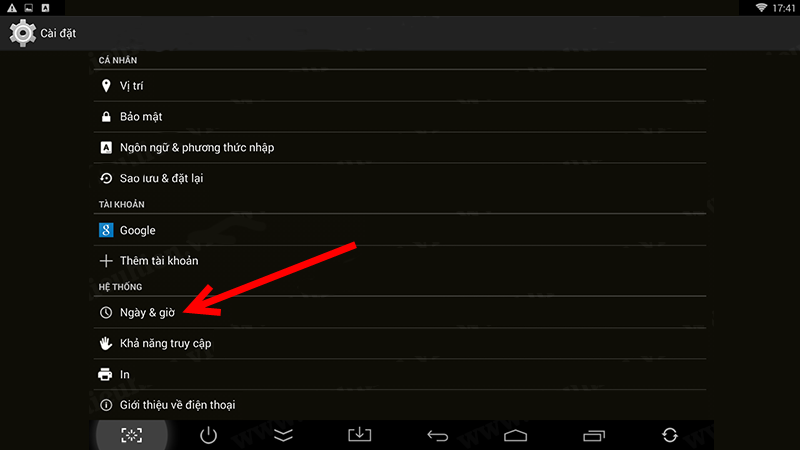
Bạn đang đọc: Sửa lỗi sai ngày giờ trên android tv box
Chọn ngày giờ
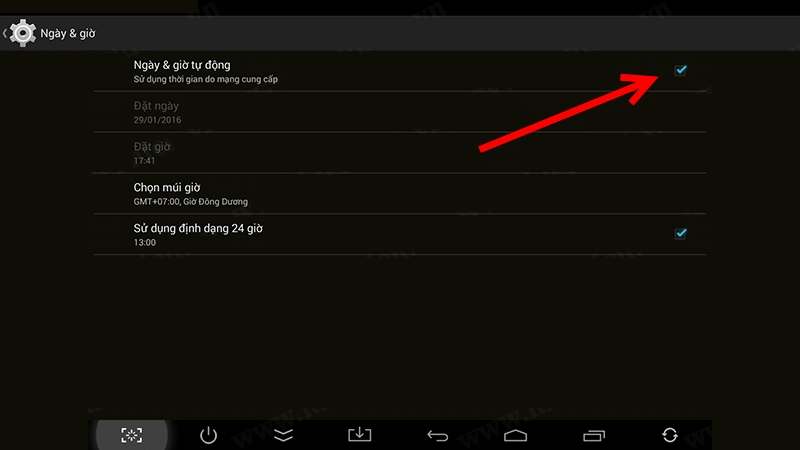
Đánh dấu vào ô tự động hóa update ngày giờ theo mạng
Nguyên nhân có thể là do Server để lấy thời gian cập nhật về máy không hoạt động hoặc phản hồi chậm, khiến Android Box chưa thể cập nhật thời gian chính xác, dù đã kết nối Wifi và các ứng dụng xem phim khác chạy bình thường. Để sửa lỗi này chúng ta cần chờ bản cập nhật Firmware từ nhà sản xuất nhưng có thể sẽ mất thời gian khá lâu. Nếu các bạn dùng các Android TV Box chính hãng của HiMedia, Zidoo, Mygica…sẽ không gặp phải vấn đề cập nhật thời gian này.
Tuy nhiên bạn có thể vào phần “Cài đặt“, tắt Wifi sau đó mở lại thì thời gian sẽ được cập nhật (đôi lúc tốc độ mạng yếu bạn sẽ phải một lúc). Nhưng điều này khá bất tiện nếu mỗi lần mở máy lên bạn phải thực hiện thao tác này hoặc nếu người khác sử dụng và không biết điều này thì sẽ không dùng được các ứng dụng.
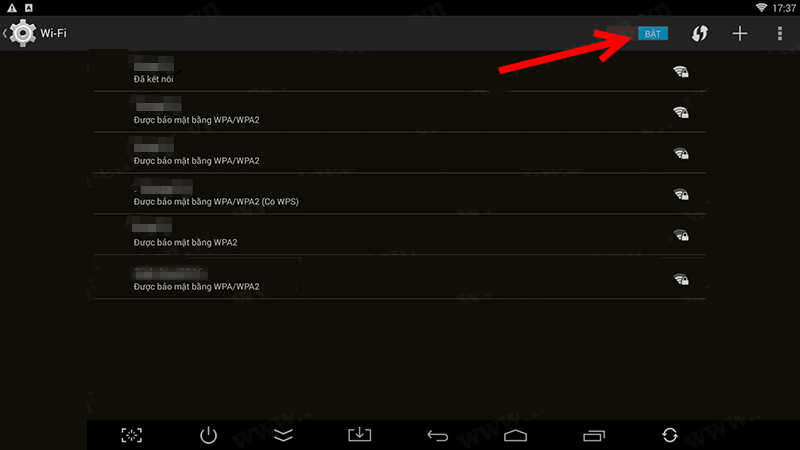
Chọn toggle tắt / bật wifi
Có một số ứng dụng trên CH Play hỗ trợ việc đồng bộ hoá thời gian như Smart Time Sync, NTPSync, ClockSync. Chúng tôi sẽ hướng dẫn lần lượt
cách setup với từng 1 trong 3 ứng dụng này .
1. Hướng dẫn cài đặt NTPSync – Time Synchronization
Bước 1: tải và cài đặt ứng dụng
– Tải về từ CH Play với từ khóa “ntp” hoặc “ntp sync”
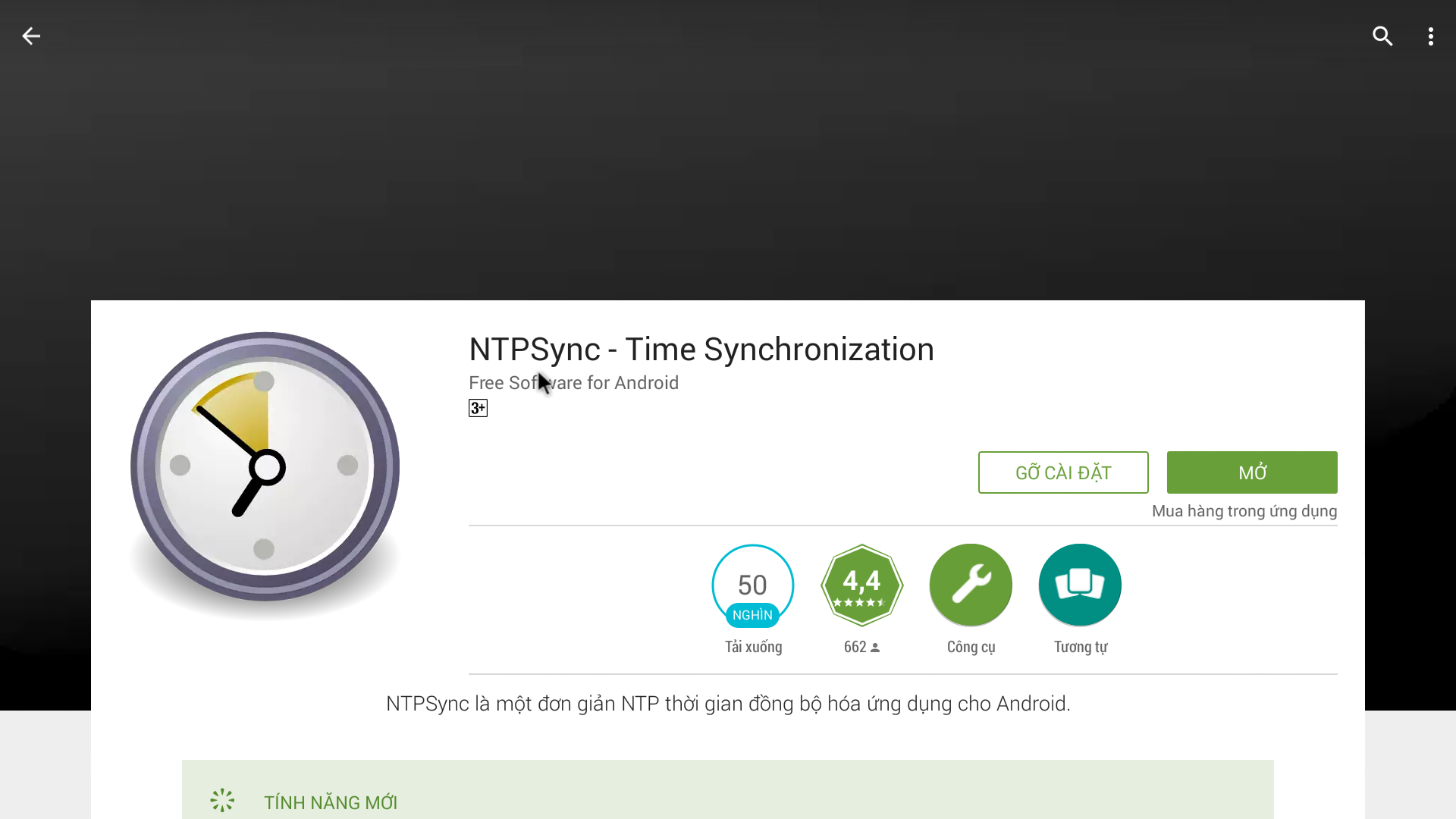
Bước 2: thiết lập ứng dụng
Đánh dấu chọn vào ô :
+ Set time on boot : Cho phép chọn setup thời hạn ngay khi khởi động Android Box
+ Daily sync ( phần này hoàn toàn có thể chọn hoặc không )
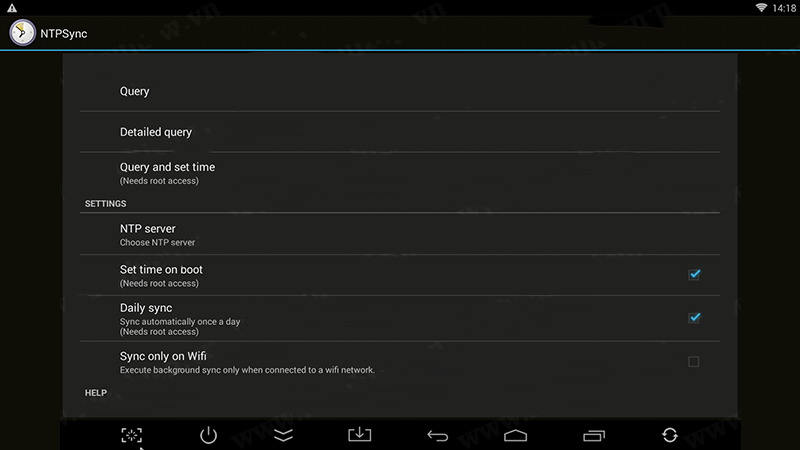
Đánh dấu vào 2 ô “ Set time on boot ” và “ Daily sync ”
Sau khi thiết lập xong, bạn khởi động lại Android TV Box và từ nay mỗi khi máy liên kết Wifi thì thời hạn sẽ được tự động hóa update ( khoảng chừng tầm 1 phút, nếu mạng yếu hoàn toàn có thể lâu hơn ) .
2. Hướng dẫn cài đặt ứng dụng ClockSync
Bước 1: tải và cài đặt ứng dụng
Xem thêm: Hướng dẫn sử dụng máy mài lâu bền –
– Vào CH Play tìm kiếm từ khóa “clock sync“.
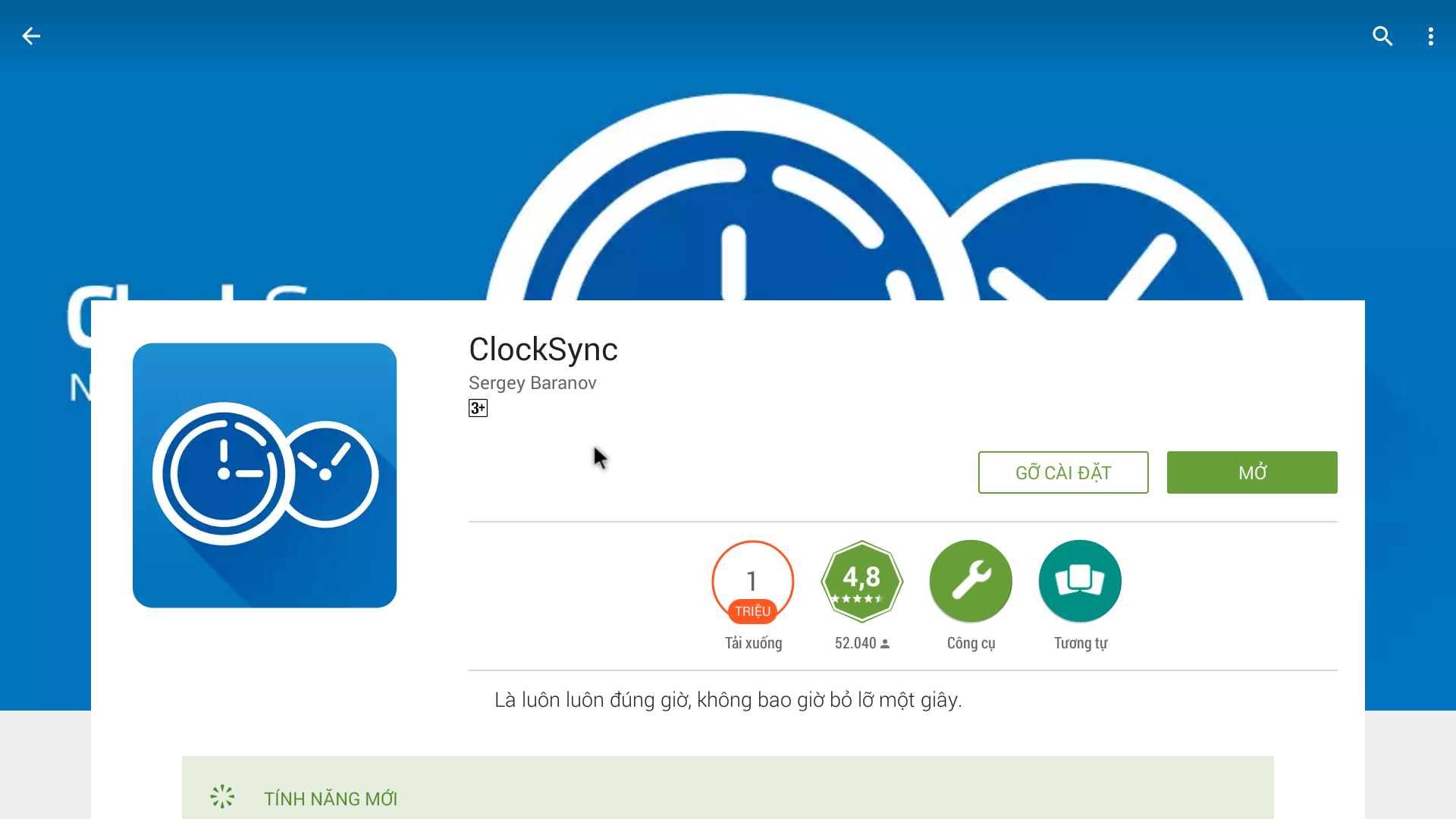
Bước 2: thiết lập ứng dụng
– Bạn vào phần “Setting”
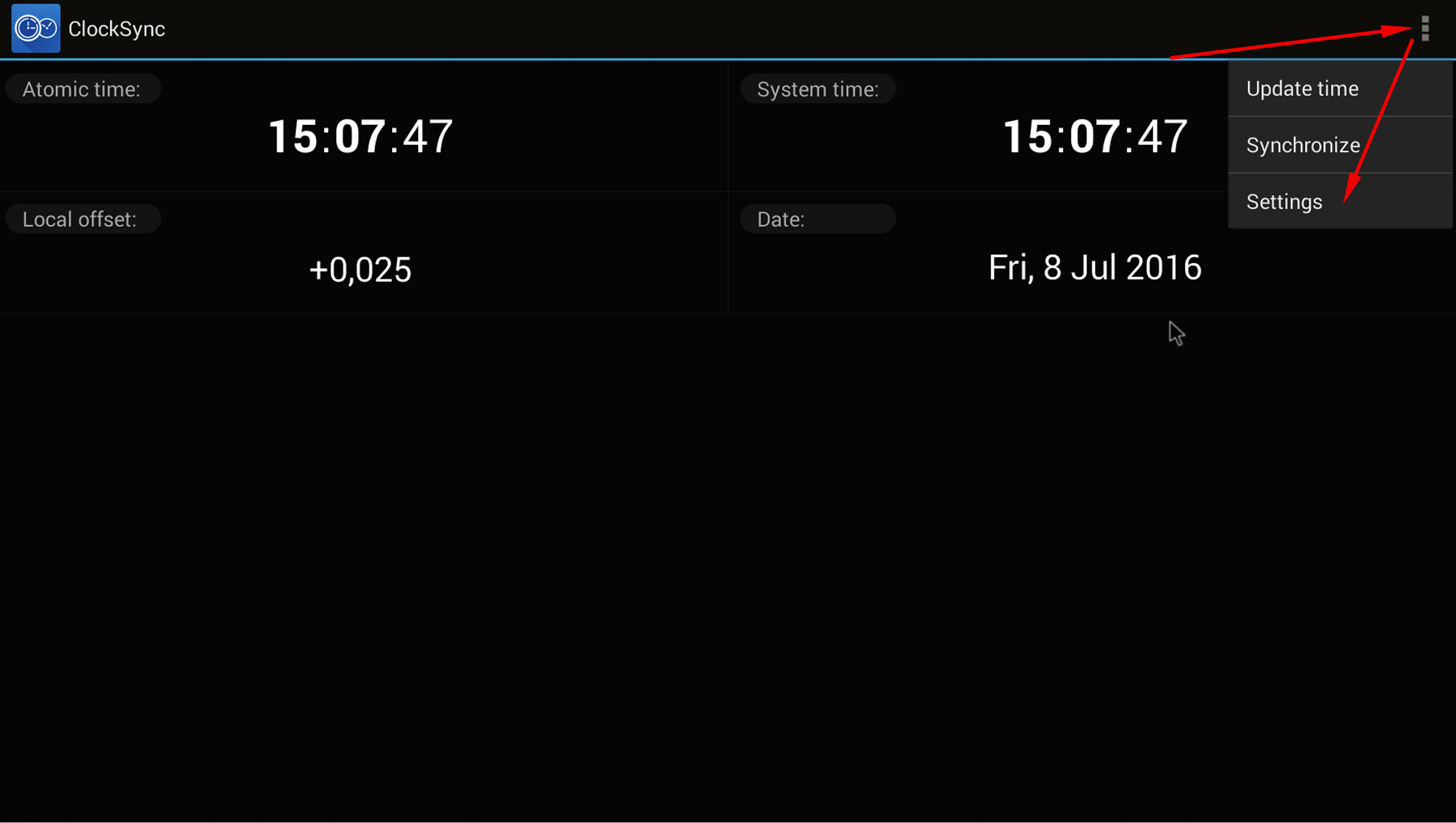
Chọn phần “ Setting ”
– Đánh dấu vào ô “Enable (Enable automatic synchronization)”
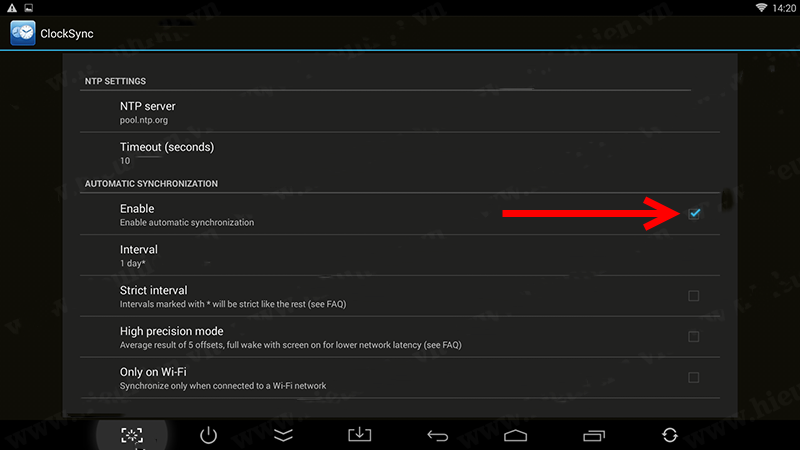
Sau khi thiết lập xong, bạn khởi động lại Android TV Box và từ nay mỗi khi máy liên kết Wifi thì thời hạn sẽ được tự động hóa update ( khoảng chừng tầm 1 phút, nếu mạng yếu hoàn toàn có thể lâu hơn ) .
(Có thể các bạn thắc mắc về tiêu đề NTPServer trong ứng dụng ClockSync, thì NTP là viêt tắt cho Network Time Protocol, đây là giao thức phát triển để đảm bảo giờ cho các dịch vụ internet quốc tế, NTP này chính là ý nghĩa của cái tên trong ứng dụng NTPSync)
3. Hướng dẫn cài đặt Smart Time Sync
Bước 1: Tải và cài đặt ứng dụng
– Gõ từ khoá “ Time Sync ” trên CH Play
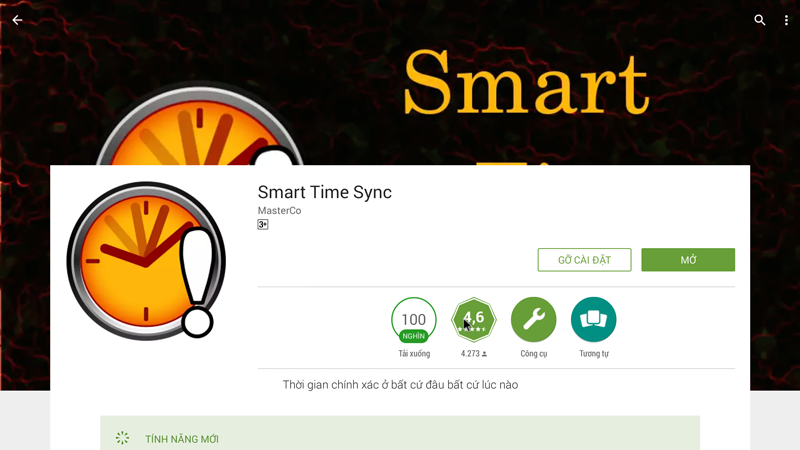
Bước 2: Thiết lập ứng dụng
Có 2 chiêu thức Đồng bộ thời hạn là
– Đồng bộ qua Internet
– Đồng bộ qua GPS.
Ở đây ta chọn phương pháp động bộ qua Internet.
– Chọn Internet
– Nhấn button Sync Time

Giờ trên Android box của bạn giờ đã được đồng nhất .
Kết luận: Các ứng dụng Smart Sync Time, NTP Time SYnc, ClockSync đều đáp ứng tốt kỹ thuật ĐỒNG BỘ THỜI GIAN qua Internet
đảm bảo giờ trên Android Box chuẩn với giờ trên đồng hồ Atomic của Server.
( Bài viết có tìm hiểu thêm hieuhien.vn )
Ngoài ra với ứng dụng Smart Time Sync, bạn còn 1 lựa chọn khác là sử dụng qua GPS, các bạn có thể tự tham khảo tìm hiểu thêm.
Source: https://baoduongdieuhoa24h.com
Category: Tin tức






